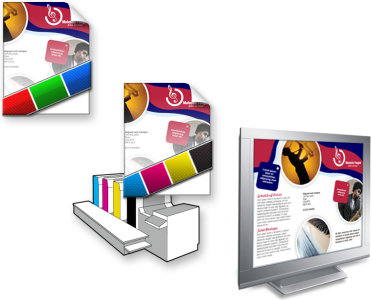
Aby włączyć lub wyłączyć ekranowe obrazowanie próbne
Aby określić ustawienia ekranowego obrazowania próbnego
Można zmienić sposób przenoszenia kolorów niereprodukowalnych do gamy reprodukowalnej profilu kolorów, zmieniając odwzorowanie kolorów. Więcej informacji można znaleźć w sekcji Co to jest odwzorowanie kolorów?.
| Aby włączyć lub wyłączyć ekranowe obrazowanie próbne |
|
| • | Kliknij kolejno Widok |
Aby włączyć lub wyłączyć obrazowanie próbne, można również kliknąć przycisk Obraz próbny kolorów na pasku stanu.
| Aby określić ustawienia ekranowego obrazowania próbnego |
|
| 1 . | Kliknij kolejno Okno |
| 2 . | Wykonaj dowolne z poniższych zadań. |
|
Z listy Symuluj środowisko wybierz profil kolorów urządzenia.
|
|
|
Zaznacz pole wyboru Zachowaj liczby.
|
|
|
Wybierz odwzorowanie kolorów z listy Odwzorowanie kolorów.
|
|
|
Zaznacz pole wyboru Obraz próbny kolorów, poczym w obszarze Ostrzeżenie o kolorach niereprodukowalnych zaznacz pole wyboru Kolory niereprodukowalne.
|
|
|
W obszarze Ostrzeżenie o kolorach niereprodukowalnych wybierz kolor z selektora kolorów.
|
|
|
W obszarze Ostrzeżenie o kolorach niereprodukowalnych wpisz wartość w polu Przezroczystość.
|
|
|
Wybierz żądane ustawienia, kliknij przycisk Zapisz
|
|
|
Wybierz wzorzec z listy Wzorzec obrazu próbnego.
|
|
|
Kliknij przycisk Usuń
|
| Aby wyeksportować ekranowy obraz próbny |
|
| 1 . | Kliknij kolejno Okno |
| 2 . | W oknie dokowanym Obrazy próbne kolorów kliknij przycisk Eksportuj ekranowy obraz próbny. |
| 3 . | W polu Nazwa pliku wpisz nazwę pliku. |
| 4 . | Z listy Zapisz jako typ wybierz jedną z następujących opcji: |
| • | JPG — mapy bitowe JPEG |
| • | PDF — plik Adobe Portable Document |
| • | TIF — mapa bitowa TIFF |
| • | CPT — obrazek Corel PHOTO-PAINT |
| 5 . | Wybierz dowolne ustawienia w wyświetlonym oknie dialogowym. |
| Aby wydrukować obraz próbny |
|
| 1 . | Kliknij kolejno Okno |
| 2 . | W oknie dokowanym Obrazy próbne kolorów kliknij przycisk Drukuj obraz próbny. |
| Aby domyślnie włączać ekranowe obrazowanie próbne |
|
| 1 . | Kliknij kolejno pozycje Narzędzia |
| 2 . | Na liście kategorii kliknij pozycję Pokaż. |
| 3 . | Zaznacz pole wyboru Obraz próbny kolorów. |
Funkcje opisane w Pomocy są dostępne w pełnej wersji programu CorelDRAW Graphics Suite 2019. Niektóre funkcje mogą być niedostępne w tej wersji produktu.